Kui peate muutma või värskendama oma Apple’i ID makseviisi
Teie finantsasutus võib automaatselt värskendada makseteavet, mida kasutate Apple’i meediumsisuostude ja -tellimuste jaoks. Siit saate teada, kuidas makseviisi käsitsi muuta.
Makseviisi värskendamine iPhone’is, iPadis või Apple Vision Pros
Avage rakendus Settings (Seaded).
Puudutage oma nime.
Puudutage valikut Payment & Shipping (Maksmine ja kohaletoimetamine). Võimalik, et peate oma Apple’i ID-ga sisse logima.
Kui peate värskendama olemasoleva kaardi arveldusteavet, puudutage makseviisi ja seejärel valikut Edit (Muuda).
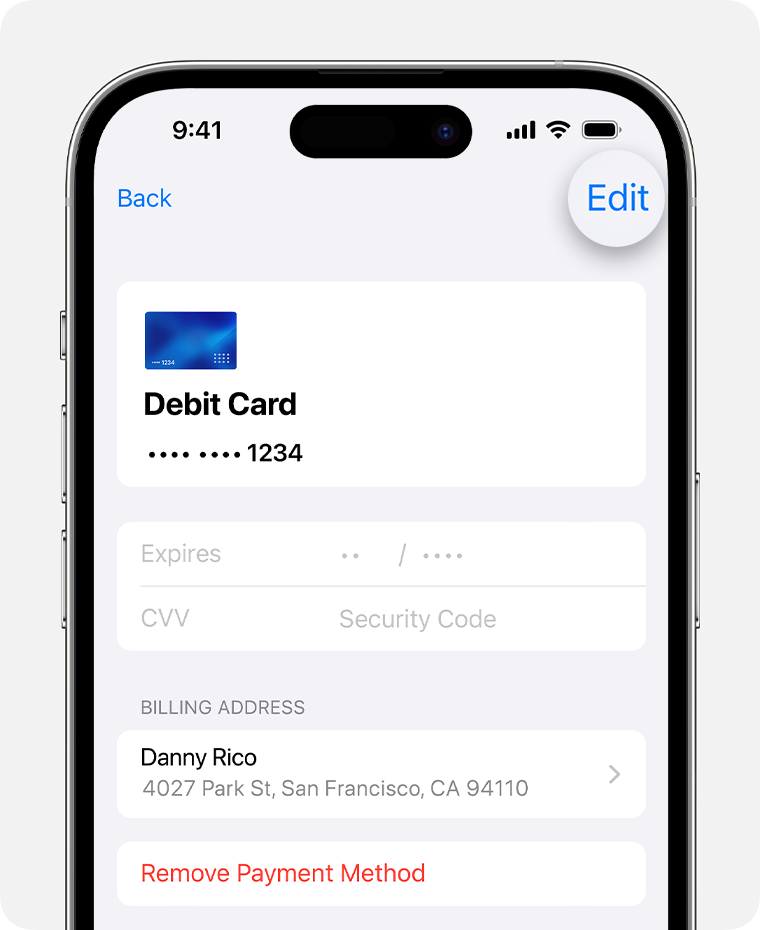
Sisestage uus arveldusteave ja puudutage nuppu Done (Valmis).
Probleemi ilmnemisel makseviisi muutmine
Avage rakendus Settings (Seaded).
Puudutage oma nime.
Puudutage valikut Payment & Shipping (Maksmine ja kohaletoimetamine). Võimalik, et peate oma Apple’i ID-ga sisse logima.
Puudutage valikut Add Payment Method (Lisa makseviis), sisestage uus makseviis ja siis puudutage valikut Done (Valmis).
Puudutage valikut Edit (Muuda).
Puudutage vana makseviisi kõrval punast kustutusnuppu ja siis puudutage valikut Delete (Kustuta).
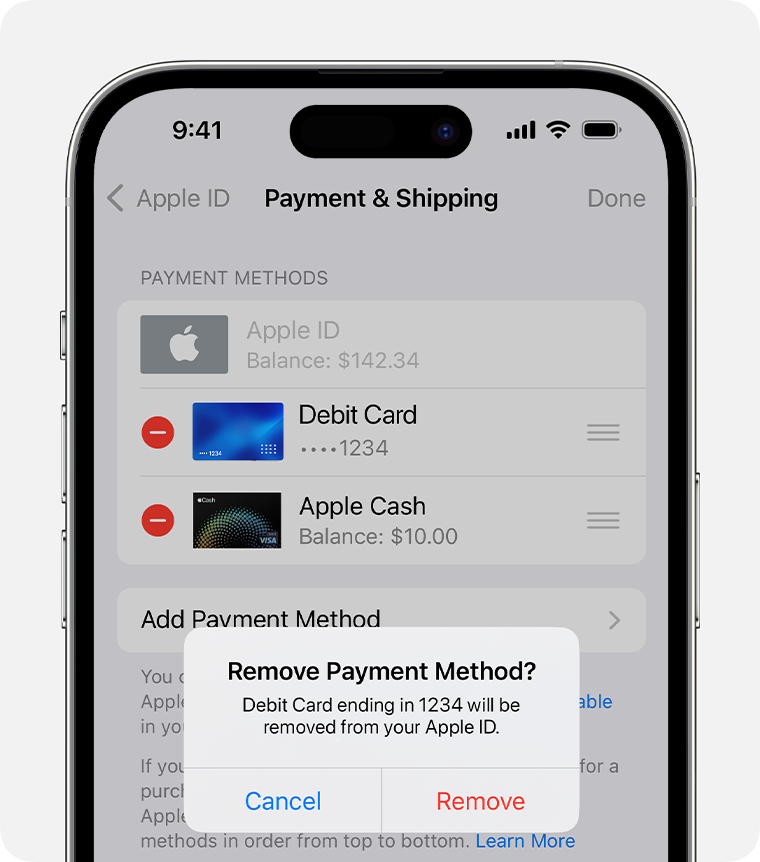
Soovi korral saate seejärel uuesti lisada vana makseviisi värskendatud arveldusteabega.
Makseviisi värskendamine Macis
Avage App Store.
Klõpsake oma nime. Kui teie nime ei kuvata, klõpsake nuppu Sign In (Logi sisse), logige sisse oma Apple’i ID-ga ja siis klõpsake oma nime.
Klõpsake valikut Account Settings (Konto seaded). Võimalik, et peate oma Apple’i ID-ga sisse logima.
Klõpsake makseteabe servas kuvatud nuppu Manage Payments (Halda makseid).
Kui peate värskendama olemasoleva kaardi arveldusteavet, klõpsake makseviisi kõrval valikut Edit (Muuda).
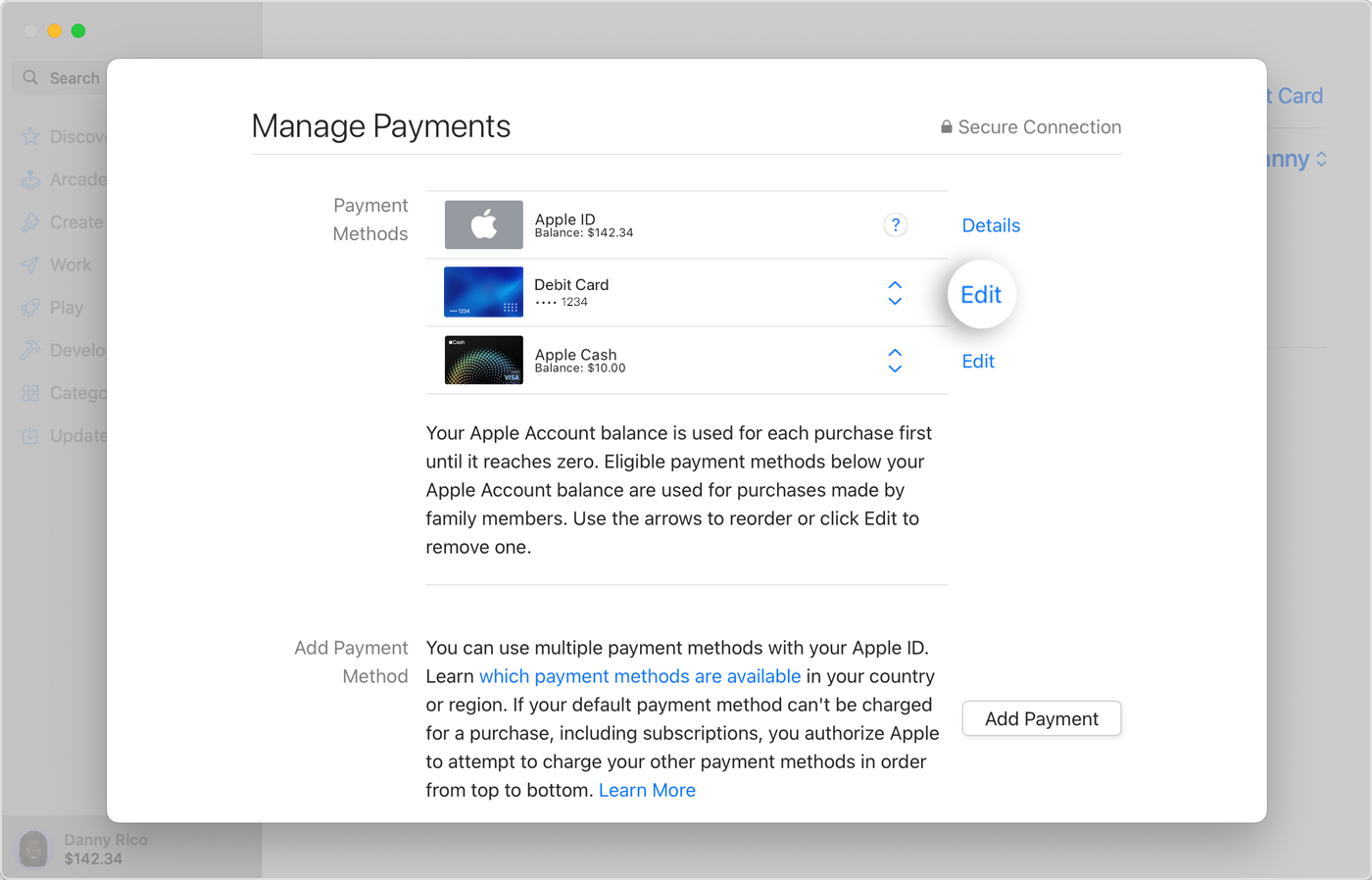
Sisestage uus arveldusteave ja klõpsake nuppu Done (Valmis).
Probleemi ilmnemisel makseviisi muutmine
Avage App Store.
Klõpsake oma nime. Kui teie nime ei kuvata, klõpsake nuppu Sign In (Logi sisse), logige sisse oma Apple’i ID-ga ja siis klõpsake oma nime.
Klõpsake valikut Account Settings (Konto seaded). Võimalik, et peate oma Apple’i ID-ga sisse logima.
Klõpsake makseteabe servas kuvatud nuppu Manage Payments (Halda makseid).
Klõpsake nuppu Add Payment (Lisa makseviis) ja sisestage uus makseviis. Klõpsake nuppu Done (Valmis).
Klõpsake vana makseviisi kõrval nuppu Edit (Muuda) ja siis klõpsake valikut Remove Payment Method (Eemalda makseviis).
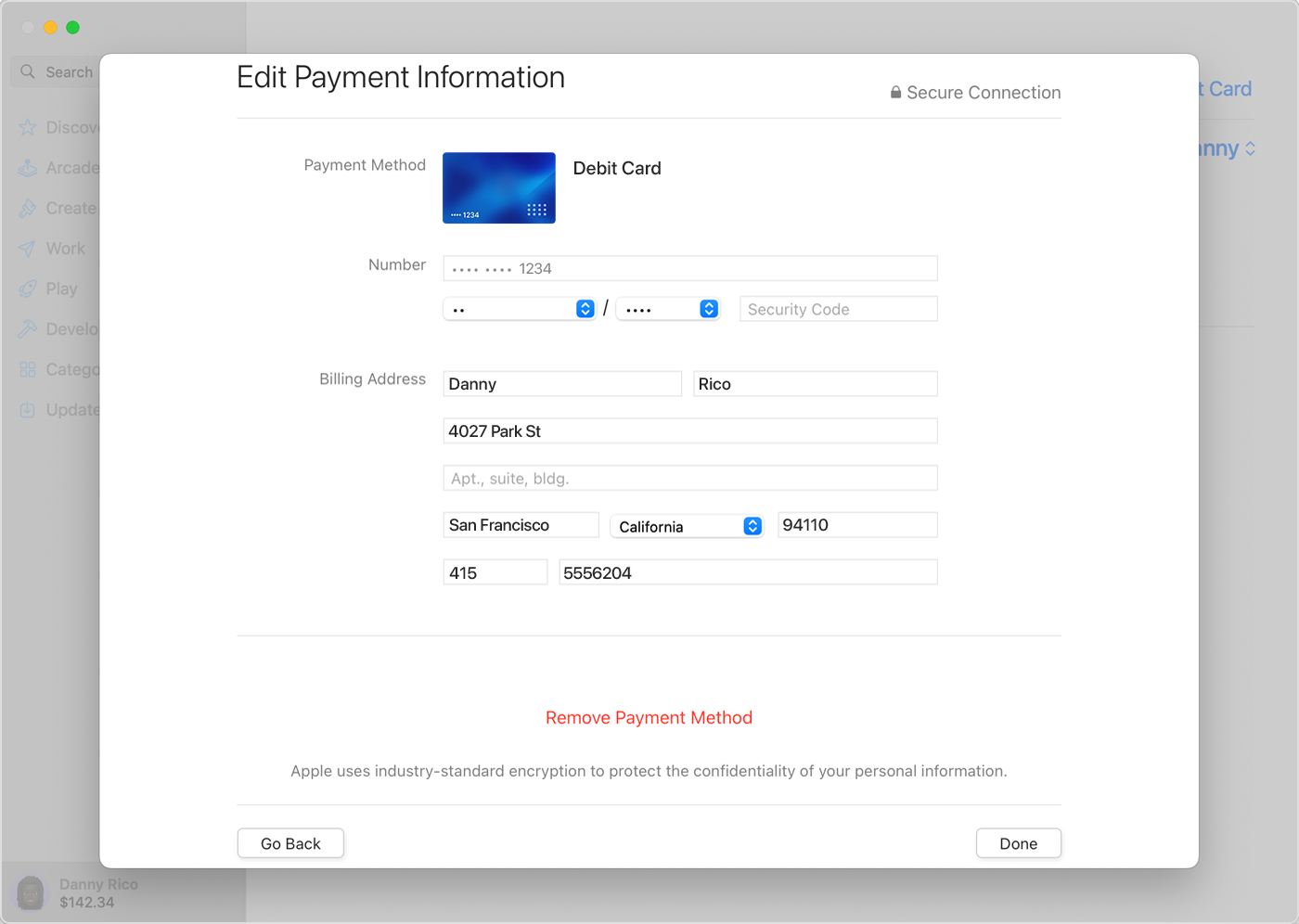
Soovi korral saate seejärel uuesti lisada vana makseviisi värskendatud arveldusteabega.
Makseviisi värskendamine Windowsi arvutis
Avage Windowsi arvutis rakendus Apple Music või Apple TV. Lugege, kuidas hankida Apple’i rakendusi Windowsi jaoks.
Klõpsake külgriba allservas oma nime ja seejärel klõpsake valikut View My Account (Kuva minu konto). Võib-olla peate oma Apple’i ID-ga esmalt sisse logima. (Kui teil on iTunes for Windows, tehke menüüribal valikud Account (Konto) > View My Account (Kuva minu konto).)
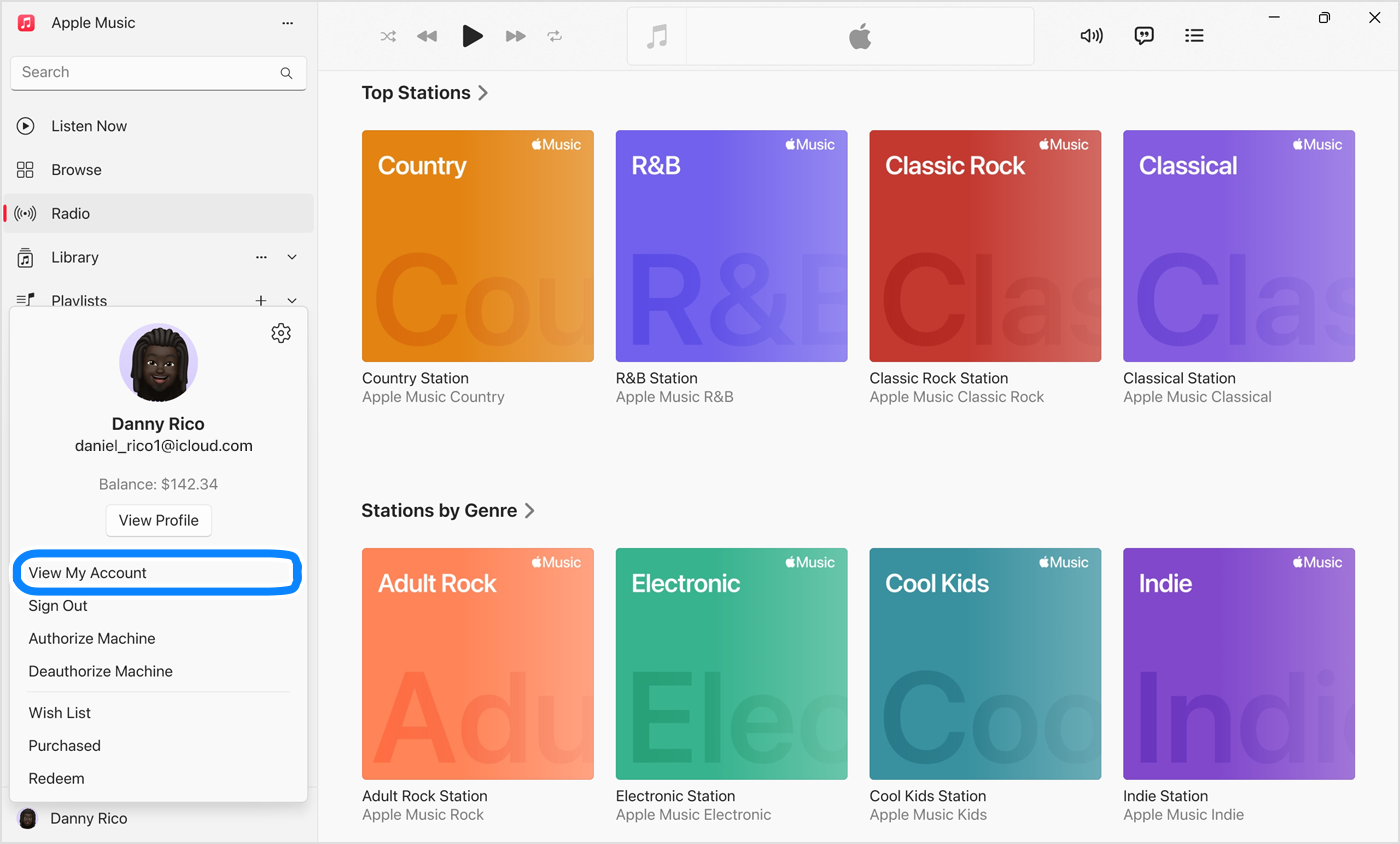
Klõpsake makseteabe servas kuvatud nuppu Manage Payments (Halda makseid).
Kui peate värskendama olemasoleva kaardi arveldusteavet, klõpsake makseviisi kõrval valikut Edit (Muuda).
Sisestage uus arveldusteave ja klõpsake nuppu Done (Valmis).
Probleemi ilmnemisel makseviisi muutmine
Avage Windowsi arvutis rakendus Apple Music või Apple TV. Lugege, kuidas hankida Apple’i rakendusi Windowsi jaoks.
Klõpsake külgriba allservas oma nime ja seejärel klõpsake valikut View My Account (Kuva minu konto). Võib-olla peate oma Apple’i ID-ga esmalt sisse logima. (Kui teil on iTunes for Windows, tehke menüüribal valikud Account (Konto) > View My Account (Kuva minu konto).)
Klõpsake makseteabe servas kuvatud nuppu Manage Payments (Halda makseid).
Klõpsake nuppu Add Payment (Lisa makseviis) ja sisestage uus makseviis. Klõpsake nuppu Done (Valmis).
Klõpsake vana makseviisi kõrval nuppu Edit (Muuda) ja siis klõpsake valikut Remove Payment Method (Eemalda makseviis).
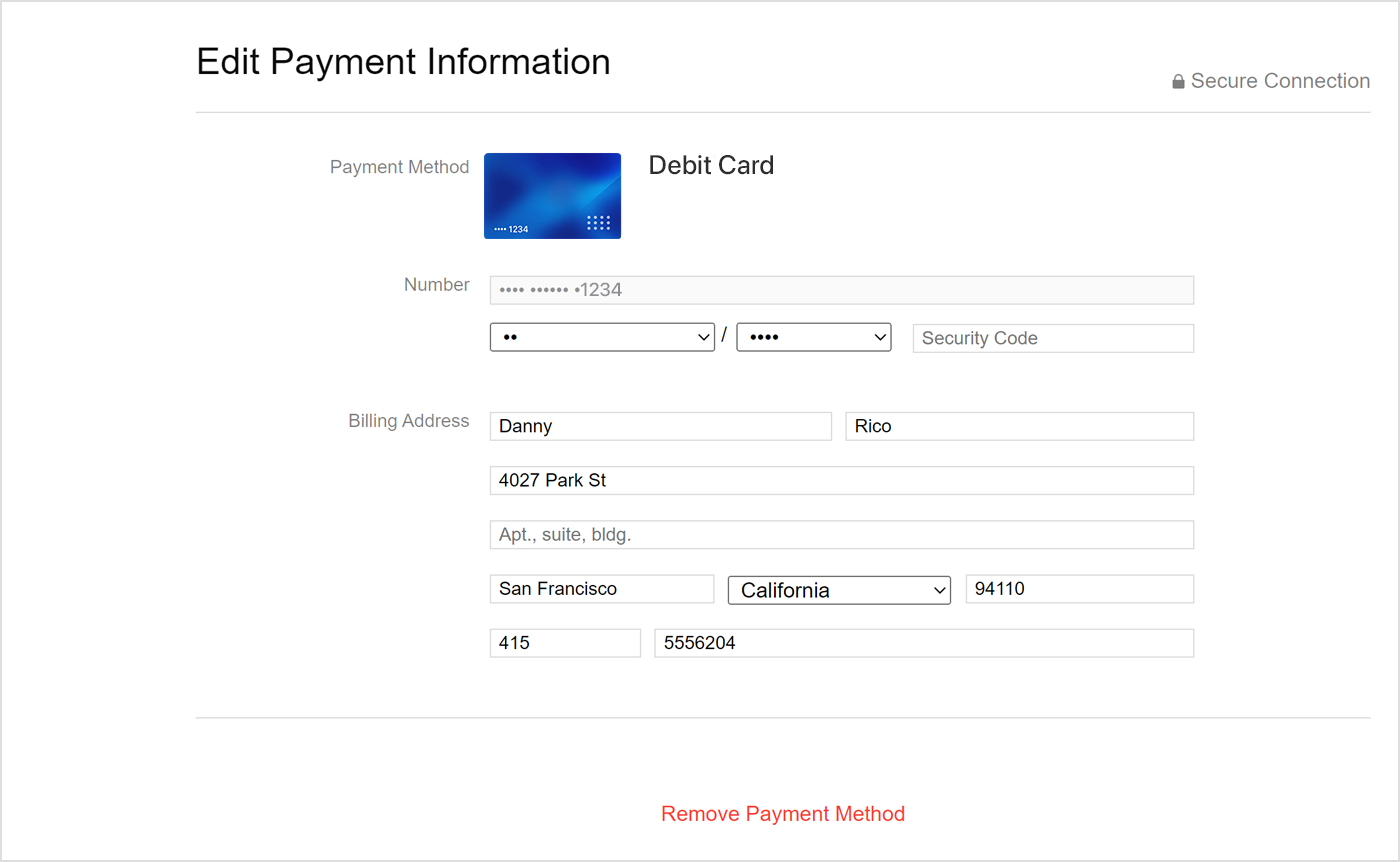
Soovi korral saate seejärel uuesti lisada vana makseviisi värskendatud arveldusteabega.
Veel võimalusi makseviiside haldamiseks
Kas peate lisama uue makseviisi või muutma makseviiside arveldamise järjekorda? Lugege, kuidas Apple’i ID-le makseviisi lisada.
Kas kolite uude riiki või piirkonda? Lugege, kuidas muuta oma Apple’i ID riiki või piirkonda.
Kas peate muutma Apple Pay teavet? Saate muuta või eemaldada Apple Payga kasutatavaid maksekaarte.